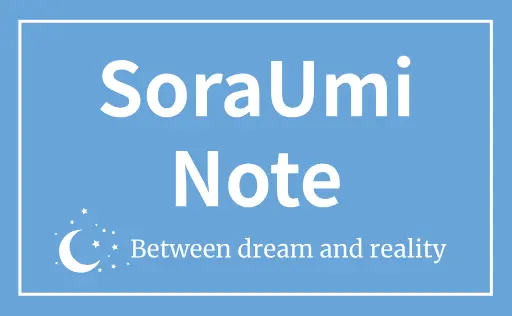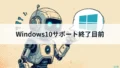Windows 11アップグレード対象と非対応PCの違い
公式要件で見える対応条件
Windows 11にアップグレードするには、Microsoftが定めるハードウェア要件を満たす必要があります。主な条件は以下の通りです。
- CPU:Intel第8世代以降、AMD Ryzen 2000以降
- TPM(セキュリティチップ):バージョン2.0必須
- セキュアブート:UEFI対応必須
- メモリ:4GB以上
- ストレージ:64GB以上
- グラフィック:DirectX 12対応GPU、WDDM 2.0ドライバ必須
これらを満たさないPCは、公式にはWindows 11にアップグレードできません。
非対応PCに共通する特徴
- CPUが古い(Intel第7世代以前、AMD Ryzen 1000シリーズなど)
- TPM 2.0未対応
- セキュアブートに非対応
- メモリやストレージが不足している場合がある
つまり、古いPCは性能の問題だけでなく、セキュリティ面でも公式サポートの対象外になります。
整備済みPCで第7世代以前が売られる理由
Windows 10のサポート終了間近でも使える
第7世代以前のCPU搭載PCでも、Windows 10は2025年10月14日までサポートされます。
しかし、サポート終了後はセキュリティ更新や大規模アップデートは受けられなくなります。
※個人向けPCは拡張セキュリティ更新プログラム(ESU)の登録を行うことで、セキュリティ更新のみ1年間延長が可能です。
価格が安く、短期利用や事務作業向き
整備済みPCは新品より大幅に安く購入できます。ネット閲覧や文書作成など、軽い作業には十分な性能です。
企業のリース落ちや大量在庫品が多い
企業でリースとして使われていたPCが更新されると、市場に整備済み品として流通します。状態が良く、コストパフォーマンスが高いのが特徴です。
非公式にWindows 11インストール済みの場合もある
一部の販売業者は、公式サポート外のPCにWindows 11を非公式インストールして販売する場合があります。
この場合、動作は可能ですが、安定性や将来の更新にリスクが伴います。
自己責任でWindows 11を入れる方法のリスク
チェック回避インストールとは
TPMやCPU世代のチェックをスキップして、公式要件を満たさないPCにWindows 11をインストールする方法があります。
巷の動画やブログで紹介されている手順がこれにあたります。
発生するリスク
- システムの安定性が低下する可能性
- 将来的な大規模アップデートやセキュリティ更新が適用されない
- Microsoft公式サポートの対象外となる
このため、学習や試用目的なら可能ですが、実務や長期利用には向きません。
購入前に確認すべきポイント
- Windows 11公式対応PCかどうかを必ず確認する
- 第7世代以前のCPUなら、非公式インストールのリスクを理解する
- 安価で手に入るが、長期利用や安全性重視なら避けるのが無難
まとめ
- 第7世代以前のPCは公式にはWindows 11非対応
- 整備済みPCとして販売されていても、Windows 10サポートは2025年10月14日で終了する
- 自己責任での非公式インストールは学習や短期利用向きで、実務には不向き